
2025-04-29 13:38:03来源:isapphub 编辑:佚名
在日常工作中,我们经常需要处理财务数据,这些数据通常以货币形式展示。为了使数据更直观易读,往往需要在数字前加上相应的货币符号。本文将详细介绍如何在excel中快速地为数据添加货币符号。
1. 首先,选择你想要添加货币符号的单元格区域。
2. 接着,在excel的菜单栏中找到“开始”选项卡,并点击进入。
3. 在“开始”选项卡下,找到“数字”区域,点击右下角的小箭头以打开“设置单元格格式”对话框。
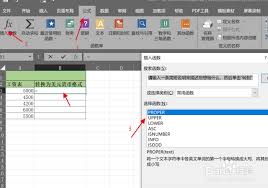
4. 在弹出的对话框中,选择“数字”标签页下的“货币”选项。

5. 你可以在这里选择合适的货币类型,如人民币、美元等。此外,还可以设定小数点后的位数。
6. 设置完毕后,点击“确定”按钮即可完成货币符号的添加。
对于大量数据,逐一使用上述方法可能会显得有些繁琐。这时,可以考虑使用快捷键来实现快速添加:
1. 选定包含数值的单元格区域。
2. 按下ctrl+1组合键,这会打开与前述相同的方式打开“设置单元格格式”对话框。
3. 同样地,在该对话框中选择“货币”格式并进行相应设置。
4. 完成后点击“确定”,所选区域内的所有数值都将被赋予所选的货币符号。
除了上述两种方式外,excel还允许用户自定义货币格式,使其更加符合特定需求:
1. 选择目标单元格或单元格区域。
2. 使用ctrl+1打开“设置单元格格式”对话框。
3. 在“数字”标签页中选择“自定义”。
4. 在类型框中输入自定义格式代码。例如,若想让美元符号出现在数值前面且保留两位小数,则可以输入`$,0.00`。
5. 点击“确定”保存更改。
通过以上介绍的方法,相信您已经掌握了在excel中为数据快速添加货币符号的各种技巧。无论是简单的格式化操作还是复杂的自定义设置,都能帮助您高效地处理财务数据,提高工作效率。